今回は、生徒の質問を記事にしています。

コードを打ち込んだのちマウスが回転したままになり待っているのですが、どうすればいいでしょうか。
すいませんが、よろしくお願いします。

この記事の目次
マウスカーソルが回転したままの解決方法
アプリケーションソフトが動いていない可能性があります
3分以上待ってもマウスカールが回転したままになっていたら、アプリケーションソフトが動いていない可能性があります。
そのまま待っていても、大抵は元に戻りませんので、強制終了をするしかありません。
Windows 強制終了のやり方
まずは、タスクマネージャーというWindowを表示しなければなりません。
やり方は、
入力キーボードの、
Ctrl + Alt + Del(テンキー)
を同時に押すと画面が切り替わります。
※ノートPCの場合 Ctrl + Shift + Esc
次に、画面の中の タスクマネージャーの起動 をクリックします。
そうしたら、以下のWindow(ウインドウ)が表示されると思います。
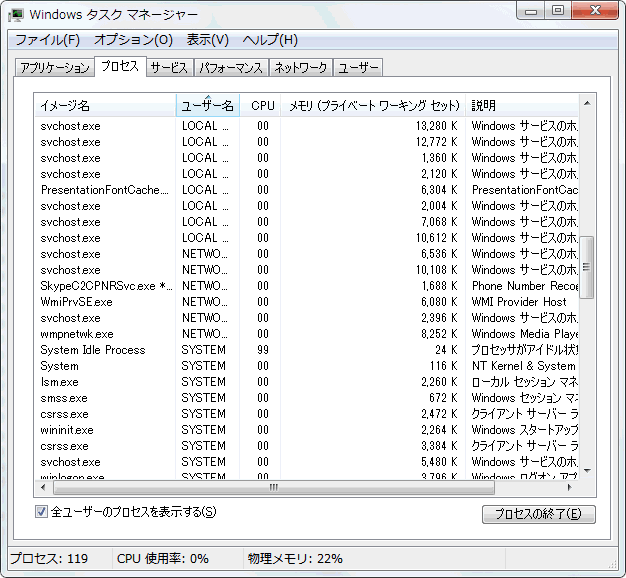
次に、タスクマネージャー内の、左上のアプリケーションタブをクリック
さいごは、
終了したいアプリケーション、今回は CUBASE をクリックして、右下のタスクの終了をクリックすれば、終了(元に戻る)すると思います。
※この方法で終了しない場合は、下記で試してください。
まずは、プロセスというタブを選んでから、今使っているアプリケーション CUBASE を探します。
見つかったら、右クリックして プロセスの終了 をクリックすれば、強制終了します。
試して見てください。
Mac OSの強制終了のやり方
Macの場合は、入力キーボードの command + option +esc をおすと下記ウィンドウがでます。
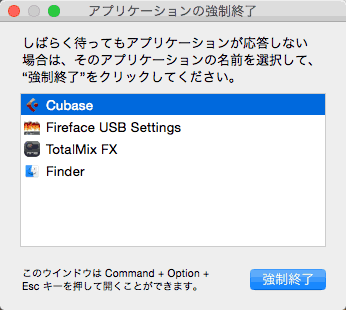
この中の、終了したいアプリケーションを選んで、右下の強制終了をクリックします。
これでアプリケーションが終了します。
こんなことがあるので、CUBASEのプロジェクトの保存はこまめに行ってくださいね。
「 CUBASEプロジェクトファイルの保存の方法 」
さいごに
関連記事:CUBASEの初期化の方法
関連記事:パソコンやMacを安定化・高速化しよう